XP系统中关闭ekrn.exe进程的有效果办法
我们在XP系统的使用中,有小伙伴在电脑中发现了ekrn.exe的进程,对电脑的占用很大,让我们在运行中感觉不是很好用,今天有小伙伴怎么关闭呢,今天小编就来跟大家分享一下XP系统中教你关闭ekrn.exe的方法,如果你在电脑中也有着这个困扰的话,ekrn.exe是反病毒软件相关程序,一起来看看详细的图文方法。
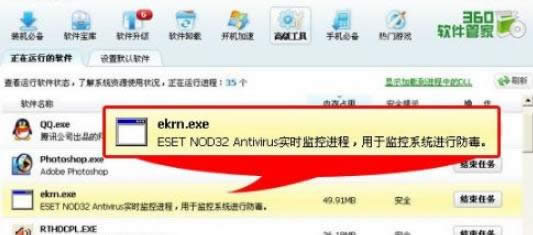
具体的方法和详细的步骤如下:
一、ekrn.exe是什么?
ekrn.exe是ESET Smart Security或ESET NOD32 Antivirus反病毒软件相关程序。
二、既然我们已经知道ekrn.exe是反病毒软件相关程序,那么我们应该如果去解决这个问题呢?
根据微软官方提供的信息,打了XPSP2补丁的计算机在安装nod32之后,nod32的一个进程ekrn.exe会出现占用cpu过高的情况,而微软的SP3之后已经避免了这一现象的出现。所以避免ekrn.exe占用CPU100%或者占用CPU过高的一个解决办法便是使用SP3版的Window XP系统。但这里小编要提醒大家,在确认你的系统是正版系统的情况下才大SP3补丁,如果不是正版系统,不建议你打SP3补丁,以免造成更可怕的问题。
如果你的电脑已经是SP3了,那就可以按下面的方法解决这个问题。本步骤是经过有图自己尝试并解决了办法xp操作系统下载,请大家放心使用。
1、暂停nod32的一切监控。方法有2:第一种,右键任务栏图标中的nod32绿色小眼睛,选择“禁用病毒和间谍防护”;第二种,启动程序中的nod32,选择“设置”标签下“暂时禁用病毒和间谍防护”,如果你使用的nod32的高级模式,点击“设置”后,选择“病毒和间谍防护”,将“文件系统”、“电子邮件”、“Web访问”三个项目都“禁用”;
2、稍后几秒钟,ekrn.exe占用自动降为0%,如果没有耐心等待,请在任务管理器中将ekrn.exe“结束进程”;
3、稍后几秒钟,打开控制面板——管理工具——服务(如果你不想麻烦,可以直接在运行中输入 services.msc),找到“Automatic Updates”项目,右键的属性设置为“禁用”,并右键“停止”此服务;
4、打开 C:WINDOWSSoftwareDistribution 文件夹,删除器中所有文件;
5、按照第3步,找到“Automatic Updates”,右键属性设为“自动”,并右键“启动”该服务;
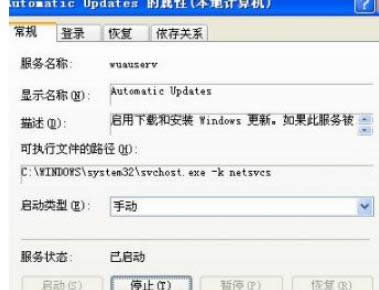
6、按照第1步中的方法,恢复nod32的全部监控。
现在的ekrn.exe进程占用CPU已经为0了
分析:遇到这种情况,ekrn.exe进程高占用CPU并非nod32杀毒软件问题,而是SP2补丁中SVCHOST.exe的bug所致,Windows update服务下载安装的反复失败可能造成了这一问题,而Windows update服务windows xp,也就是我们设置的“Automatic Updates”服务是依赖于SVCHOST.exe的一个后台程序,而反复的下载安装失败引起了nod32进程ekrn.exe的高度怀疑,从而造成了ekrn.exe占用CPU居高不下的问题。
三、如果上述方法无效不妨尝试以下方法:
ekrn.exe占用CPU100%还有可能是ESET的高度启发式扫描造成的,在高级设置—病毒和间谍软件防护—设置—选项—去掉高度启发式扫描前
的勾在高级设置——文件系统实时防护——设置——选项——去掉高度启发式扫描前的勾即可。
在XP系统中XP系统中教你关闭ekrn.exe的方法,ekrn.exe是ESET Smart Security,有小伙伴遇到这个问题的话,可以按照小编的分享来解决这个问题,希望本次分享对你有帮助。